BIM Objeleri için Mevcut Ölçümlendirmeleri Değiştirme
BIM objeleri için ölçümlendirmeleri değiştirmek üzere aşağıdaki yöntemler kullanılabilir:
- Tutma noktalarını kullanarak
- Özellikler paletini kullanarak
- BIMDimensionEdit komutunu kullanarak
Mevcut ölçümlendirme zincirlerini değiştirmek için BIMDimensionEdit komutunu kullanın.
Komut şunu yapmanıza izin verir:
- Ölçümlendirme çizgisine ölçümlendirme noktaları ekleme
- Ölçümlendirme çizgisinden ölçümlendirme noktalarını silme
- Aynı ölçümlendirme zincirindeki ek BIM objelerini otomatik olarak ölçümlendirme
- Bir BIM objesi kaldırıldığında ölçümlendirme zincirini otomatik olarak güncelleme
Ölçümlendirmeleri değiştirmeye yönelik özel araçlar BIM şerit sekmesinin Detaylandır panelinde gruplanır.
Bir ölçümlendirme çizgisine ölçümlendirme noktaları eklemek için:
- Aşağıdakilerden birini yapın:
- Şeritte, BIM > Detaylandır > Nokta Ekle
 öğesine tıklayın.
öğesine tıklayın.
- Menüde, BIM > Ölçümlendirme > Ölçümlendirme Düzenleme > Nokta Ekle öğesine tıklayın.
- BIMDimensionEdit yazın ve Nokta ekle seçeneğini belirleyin.
- Grafik alanında, değiştirilecek ölçümlendirme zincirini belirtin.
- Grafik alanında, ölçümlendirilecek noktaları seçin ve Enter tuşuna basın.
- Ölçümlendirme çizgisinin indeks değerini belirtin ve Enter tuşuna basın. 0, zincire göre ilk ölçümlendirme çizgisini ifade eder.
Ölçümlendirme zincirinden ölçümlendirme noktası silmek için:
- Aşağıdakilerden birini yapın:
- Şeritte, BIM > Detaylandır > Noktaları Kaldır
 öğesine tıklayın.
öğesine tıklayın.
- Menüde, BIM > Ölçümlendirme > Ölçümlendirme Düzenleme > Noktayı Kaldır öğesine tıklayın.
- BIMDimensionEdit yazın ve Noktaları kaldır seçeneğini belirleyin.
- Grafik alanında, ölçümlendirme noktalarının kaldırılacağı ölçümlendirme zincirini belirtin.
- BIM modelinde, kaldırılacak noktayı belirtin.
Not: Yalnızca ölçümlendirme zincirinden uzatma çizgilerine karşılık gelen noktaları belirttiğinizden emin olun.
Belirli bir ölçümlendirme zincirindeki ek BIM objelerini ölçümlendirmek için:
- Aşağıdakilerden birini yapın:
- Şeritte, BIM > Detaylandır > Obje Ekle
 öğesine tıklayın.
öğesine tıklayın.
- Menüde, BIM > Ölçümlendirme > Ölçümlendirme Düzenleme > Obje Ekle öğesine tıklayın.
- BIMDimensionEdit yazın ve Obje Ekle seçeneğini belirleyin.
- Grafik alanında, değiştirilecek ölçümlendirme zincirini belirtin.
- Ölçümlendirilecek BIM objelerini belirtin ve Enter tuşuna basın.
İlgili ölçümlendirme noktaları ölçümlendirme zincirine eklenir.
Örneğin, ölçümlendirme zincirinde kullanmak için bir pencere belirleyebilirsiniz.
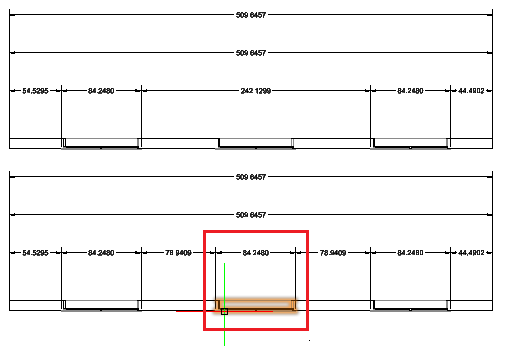
Bir BIM objesini belirtilen bir ölçümlendirme zincirinden ayırmak için:
- Aşağıdakilerden birini yapın:
- Şeritte, BIM > Detaylandır > Objeyi Kaldır
 öğesine tıklayın.
öğesine tıklayın.
- Menüde, BIM > Ölçümlendirme > Ölçümlendirme Düzenleme > Objeyi Kaldır öğesine tıklayın.
- BIMDimensionEdit yazın ve Objeyi Kaldır seçeneğini belirleyin.
- Grafik alanında, BIM objelerinin ayrılacağı ölçümlendirme zincirini belirtin.
- Ayrılacak BIM objelerini belirtin ve Enter tuşuna basın.
Belirtilen BIM objelerine ait ölçümlendirme noktaları ölçümlendirme zincirinden kaldırılır.
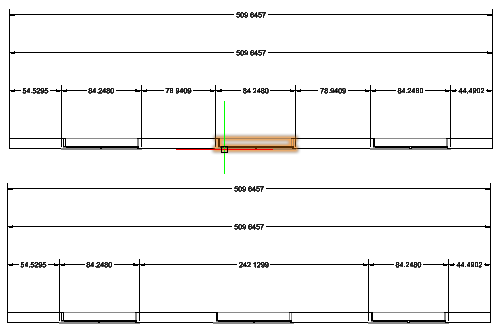
Komut: BIMDimensionEdit
Menü: BIM > Ölçümlendirme > Ölçümlendirme Düzenleme